iOS 26'da iMessage Arka Planı Nasıl Değiştirilir (Yeni Özellik Rehberi)
iOS 26 ile Apple, iMessage’a uzun zamandır beklenen bir özelliği nihayet getirdi—özelleştirilebilir sohbet arka planları. Bu güncelleme, kullanıcıların Mesajlar uygulamasının görünümünü yalnızca ekran efektleri veya balon renklerinin ötesinde değiştirmesine olanak tanıyarak kişiselleştirme açısından yeni bir katman ekliyor. Temiz bir gradyan, cesur bir düz renk veya hatta favori bir fotoğraf arka planı olarak seçmek isteyin, iOS 26 bunu kolaylaştırıyor.
Bu heyecan verici yeni özellik hakkında bilmeniz gereken her şey ve nasıl kullanacağınız burada.
Bölüm 1. iOS 26'da Neler Yeni: iMessage Arka Plan Özelleştirme
iOS 26'dan önce, kullanıcılar yalnızca ekran efektlerini (konfeti veya balonlar gibi) uygulayabiliyor ya da Yüksek Kontrast gibi erişilebilirlik özellikleri kullanarak sohbet balonlarının görünümünü değiştirebiliyordu. Şimdi ise iOS 26, iMessage arka planları için yerleşik destek sunuyor ve WhatsApp veya Telegram gibi sohbet penceresini özelleştirmenize olanak tanıyor.
Bu, mesajlaşmayı daha kişisel, estetik ve eğlenceli hale getirmenin ince ama güçlü bir yolu.
Bölüm 2. iOS 26'da iMessage Arka Planı Nasıl Değiştirilir [Adım Adım Kılavuz]
iMessage arka planını değiştirmek hızlı ve kolaydır. Şu adımları izleyin:
- iPhone’unuzda Mesajlar uygulamasını açın.
- Herhangi bir sohbet dizisine girin.
- Ekranın üst kısmındaki kişinin profil fotoğrafına dokunun.
- Görünen menüde, Arka Plan etiketiyle ikinci sekmeyi seçin.
- Tercih ettiğiniz arka planı seçebileceğiniz, duvar kağıdı ayarlarına benzer bir ekrana yönlendirilirsiniz.
- Bir arka plan seçin ve sohbette nasıl göründüğünü önizleyin.
- Memnun kaldığınızda, arka planı uygulamak için sağ üst köşedeki ✔ simgesine dokunun.
Bölüm 3. iOS 26 iMessage Arka Planının Sınırlamaları Neler?
Yeni özellik harika olsa da, akılda tutulması gereken birkaç nokta var:
- Bireysel sohbetler için farklı arka planlar ayarlayamazsınız (henüz).
- Arka planlar sadece sizin sohbeti nasıl gördüğünüzü değiştirir—kişileriniz arka planınızı görmez.
- Canlı arka planlar biraz daha fazla pil kullanabilir, ancak Apple bunları iyi optimize etti.
- Arka planlar Mac veya iPad ile senkronize olmaz (şu anda).
Ayrıca, bu özellik yalnızca iOS 26 veya üzeri yüklü iPhone’larda kullanılabilir.
Bölüm 4. Mesajlar Uygulamasında “Arka Plan” Seçeneği Görünmüyor mu? Nasıl Düzeltilir
iOS 26’ya yükselten bazı kullanıcılar, iMessage özelleştirmesi için yeni “Arka Plan” ayarının eksik veya görünmez olduğunu fark edebilir. Endişelenmeyin — işte bu sorunu gidermek ve düzeltmek için kolay adımlar:
1. iPhone’unuzun iOS 26 veya Üzeri Çalıştırdığından Emin Olun
- Arka plan özelliği yalnızca iOS 26 ve üstü için geçerlidir.
- En son iOS sürümünü kontrol etmek ve yüklemek için Ayarlar > Genel > Yazılım Güncelleme yolunu izleyin.
2. iPhone’unuzu Yeniden Başlatın
- Bazen basit bir yeniden başlatma sorunları çözer.
- Yan düğme + ses düğmesine basılı tutun, kapatmak için kaydırın, sonra tekrar açın.
3. Bölge ve Dil Ayarlarını Kontrol Edin
- Bazı iOS özellikleri bölgeye göre kademeli olarak sunulur.
- Ayarlarınızın doğru ve desteklendiğinden emin olmak için Ayarlar > Genel > Dil ve Bölge yolunu izleyin.
4. Mesajlar Uygulamasını Kapatıp Yeniden Açın
- Uygulama değiştiriciyi açmak için alttan yukarı kaydırın (veya Ana Sayfa düğmesine çift tıklayın).
- Mesajlar uygulamasını ekrandan kaydırarak kapatın.
- Seçeneğin görünüp görünmediğini kontrol etmek için Mesajlar’ı yeniden başlatın.
5. Ayarları Sıfırlayın (Gerekirse)
- Hiçbir şey işe yaramazsa, tüm ayarları sıfırlamayı deneyin (bu, verileri silmez ancak tercihleri sıfırlar).
- Ayarlar > Genel > iPhone’u Aktar veya Sıfırla > Sıfırla > Tüm Ayarları Sıfırla yolunu izleyin.
- Not: Sonrasında Wi-Fi şifrelerini tekrar girmeniz gerekecek.
6. Apple’ın Özelliği Tam Olarak Yayınlamasını Bekleyin
- iOS 26 özellikleri, sunucu taraflı güncellemelerle kademeli olarak etkinleştirilebilir.
- Yeni yükselttiyseniz, bir iki gün bekleyip tekrar kontrol edin.
7. iOS Sistem Onarım Aracı ile iMessage Sorunlarını Düzeltin
iOS 26’da iMessage ile ilgili yeni Arka Plan seçeneğinin kaybolması, uygulama çökmeleri veya hatalar gibi sorunlar yaşarsanız, profesyonel bir iOS sistem onarım aracı - Tenorshare ReiBoot bu sorunları genellikle hızlı ve güvenli bir şekilde çözebilir.
Niçin Tenorshare ReiBoot Kullanmalı?
- Özelleşmiş iOS Onarımı: ReiBoot, uygulama sorunları, özellik hataları ve sistem donmaları dahil olmak üzere geniş çapta iOS sistem problemlerini veri kaybı olmadan onarmak için tasarlanmıştır.
- En Son iOS Sürümlerini Destekler: iOS 26 ve önceki sürümlerle tamamen uyumludur.
- Kullanıcı Dostu Arayüz: Teknoloji bilgisi az olanlar için bile kolay kullanım sağlar.
- Güvenli ve Güvenilir: Kişisel verilerinizi silmeden iOS’u onarır.
- Hızlı Onarım Süreci: Çoğu sorun dakikalar içinde çözülür.
Sonuç
iOS 26’da iMessage arka planınızı değiştirmek, mesajlaşma deneyiminizi kişiselleştirmenin yeni bir yolunu açar. Fotoğraflar, Renk, Gökyüzü, Su ve akıllı Öneriler gibi kullanımı kolay seçeneklerle, sohbetlerinizin görünümünü ve hissini daha önce hiç olmadığı gibi özelleştirebilirsiniz. Bu özelliğe erişimde sorun yaşarsanız, basit sorun giderme adımları veya Tenorshare ReiBoot gibi araçlar her şeyi tekrar yoluna koymaya yardımcı olabilir. Bu yeni arka planları bugün deneyin ve sohbetlerinizi daha canlı ve size özgü hale getirin!
Fikrini Söyleyin
Yorum Bırakın
Tenorshare makaleleri için yorumunuzu oluşturun
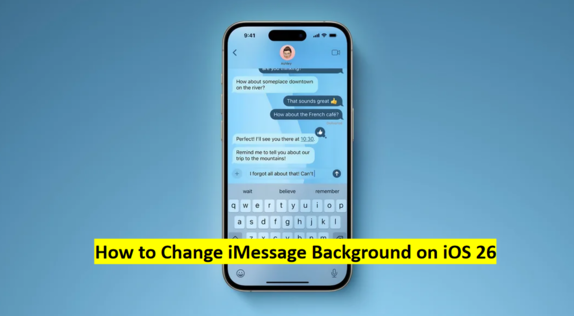
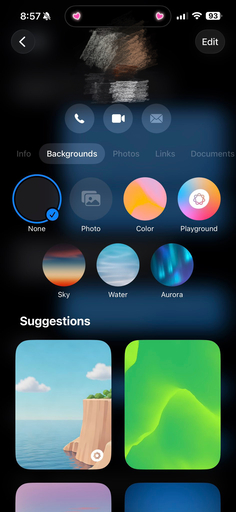


Murat Kaya tarafından
2025-12-17 / iOS 26